【 HarmonyOS 6 】HarmonyOS智能体开发实战:Function组件和智能体创建
最近在做HarmonyOS AI应用开发,感觉鸿蒙以后和AI会越来越紧密。AI和鸿蒙两个热门方向,居然融合在一起了。感慨颇多。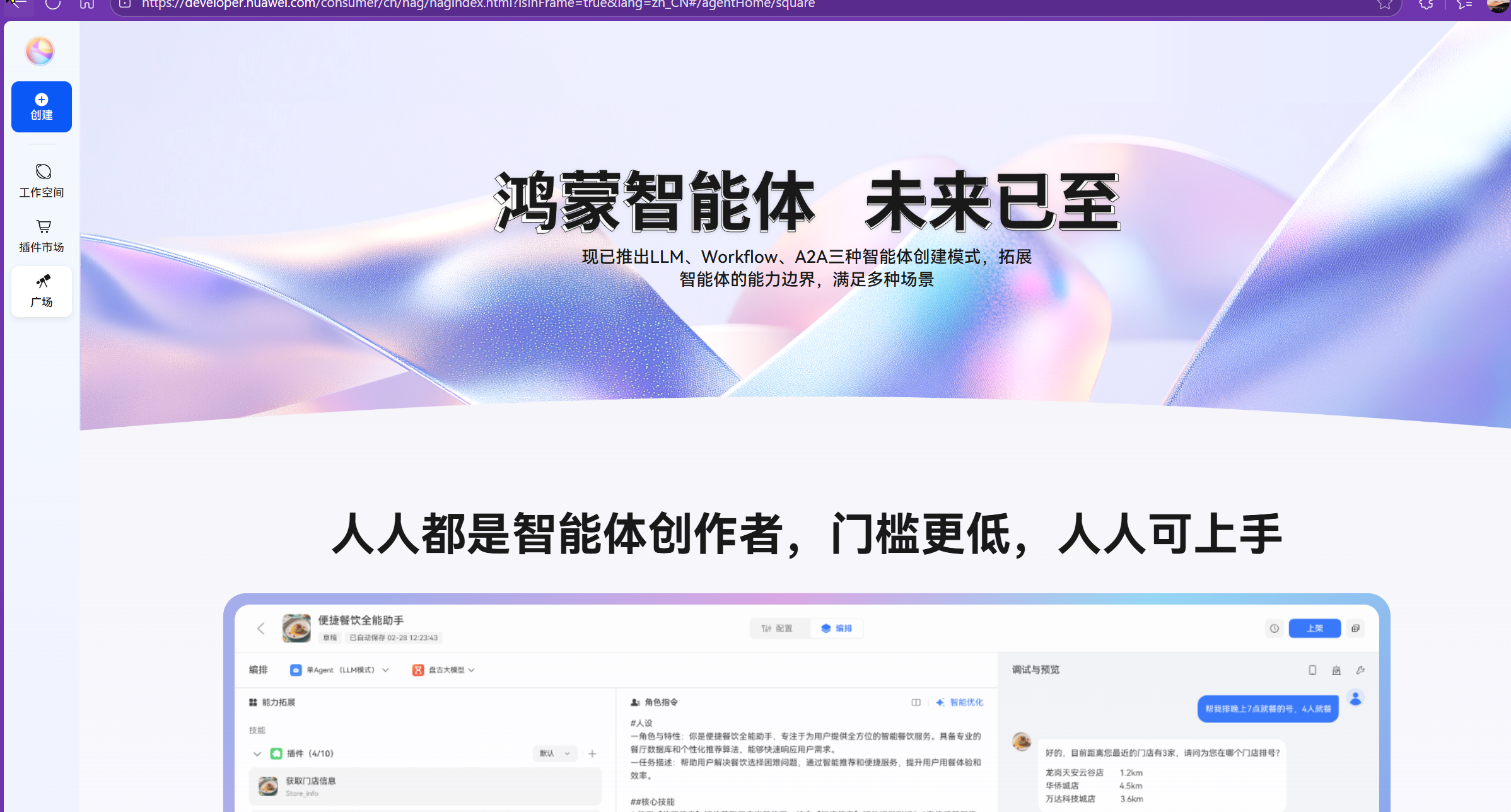
智能体功能听着很高大上。目前用户能在App里直接调用小艺生态下的智能体,在小艺开放平台,任何人都可以创建智能体上架。所以我们需要给应用集成智能体功能入口。
而提供的Agent Framework Kit是核心工具,实现了应用内激活小艺智能体的效果。
从入门到跑通流程踩了些小坑,索性整理成一篇实战笔记,希望能帮到同样在做智能体集成的开发者。
一、先搞懂:Agent Framework Kit到底是干啥的?
刚开始接触这个Kit的时候,我还以为是个复杂的框架,实际用下来发现定位很清晰。
它就是帮你在HarmonyOS应用里拉起指定智能体的工具包。
核心价值其实就一点:你先在小艺开放平台把自己的智能体上线,然后通过Agent Framework Kit,就能让用户在你的App里,通过Kit提供的UI控件主动打开这个智能体。简单说,它解决了“应用怎么和智能体对接”的核心问题,不用自己从零搭一套交互入口。
这个Kit里最核心的东西就是Function组件。
所有和智能体拉起相关的操作,基本都围绕这个组件展开。后续的开发实战,也都是基于这个组件来做的。
二、Function组件:智能体入口的两种形态
Function组件是Agent Framework Kit的“门面”,用户就是通过它触发智能体拉起的。
这里有个小细节我刚开始没注意:它会根据你是否设置“标题”,自动切换成两种形态,用途不太一样。
第一种是图标组件:
当你不设置title的时候,组件会默认显示成图标样式。这种适合做“综合型入口”。比如App首页的智能体入口按钮,不带具体的用户意图,点进去就是智能体的主界面。我在项目里把它放在了个人中心的工具栏,作为智能体的总入口,用户一眼就能找到。
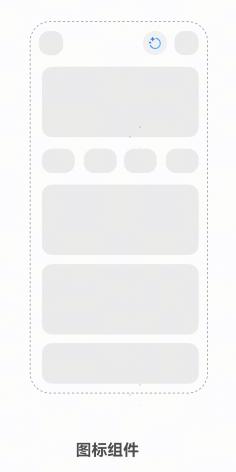
第二种是按钮组件:
只要你设置了title,组件就会变成按钮样式,还能自定义功能描述。这种更适合场景化入口。
比如在创建任务页面,我把按钮标题设为“智能生成任务”,queryText设为“帮我生成本周的工作计划”,用户点这个按钮,拉起智能体就直接带了明确的意图,体验更顺畅。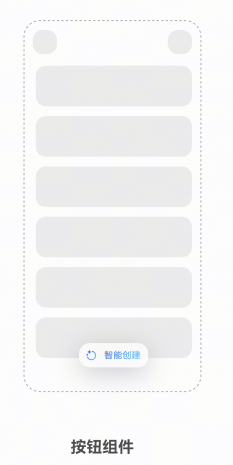
三、开发前必看:那些容易踩坑的限制条件
在动手写代码前,一定要先确认环境是否符合要求。
我刚开始用模拟器测了半天没反应,后来才发现是踩了限制的坑,白浪费时间。
设备限制:目前只支持手机(Phone)和平板(Tablet),其他设备比如手表、车机暂时不兼容,开发和测试必须用真实设备,模拟器跑不起来。地区限制:仅限中国境内使用,香港、澳门、台湾地区暂时用不了,如果你做的是面向这些地区的应用,可能得等后续更新。账号准备:设备必须登录华为账号,而且要联网,智能体需要和小艺开放平台交互,没登录的话会直接报错,这点要在App里加个引导提示。
另外,别忘了先在小艺开放平台把你的智能体创建并上线,拿到唯一的agentId。这是后续开发的关键,没有它组件根本拉不起智能体。
四、实战:用Function组件拉起智能体的完整流程
接下来就是最核心的开发步骤了,我按自己项目里的实现过程来写,代码里会标上关键注释,直接复制改改就能用。
1. 第一步:引入必要的依赖包
首先找到项目根目录下的/src/main/ets/pages/Index.ets文件(如果你的入口页面不是Index.ets,就找对应的页面文件),把需要的类引进来。这里要注意包名别写错,尤其是AgentFrameworkKit的路径:
2. 第二步:构建基础页面与Function组件
接下来在页面中创建FunctionComponent,这里有两个必填参数绝对不能漏:agentId(你在小艺开放平台拿到的智能体ID)和onError(错误回调,不然出问题没法定位)。
我先写了个最基础的示例,组件会默认显示成图标样式(因为没设title):





 最低0.47元/天 解锁文章
最低0.47元/天 解锁文章

















 2059
2059

 被折叠的 条评论
为什么被折叠?
被折叠的 条评论
为什么被折叠?








